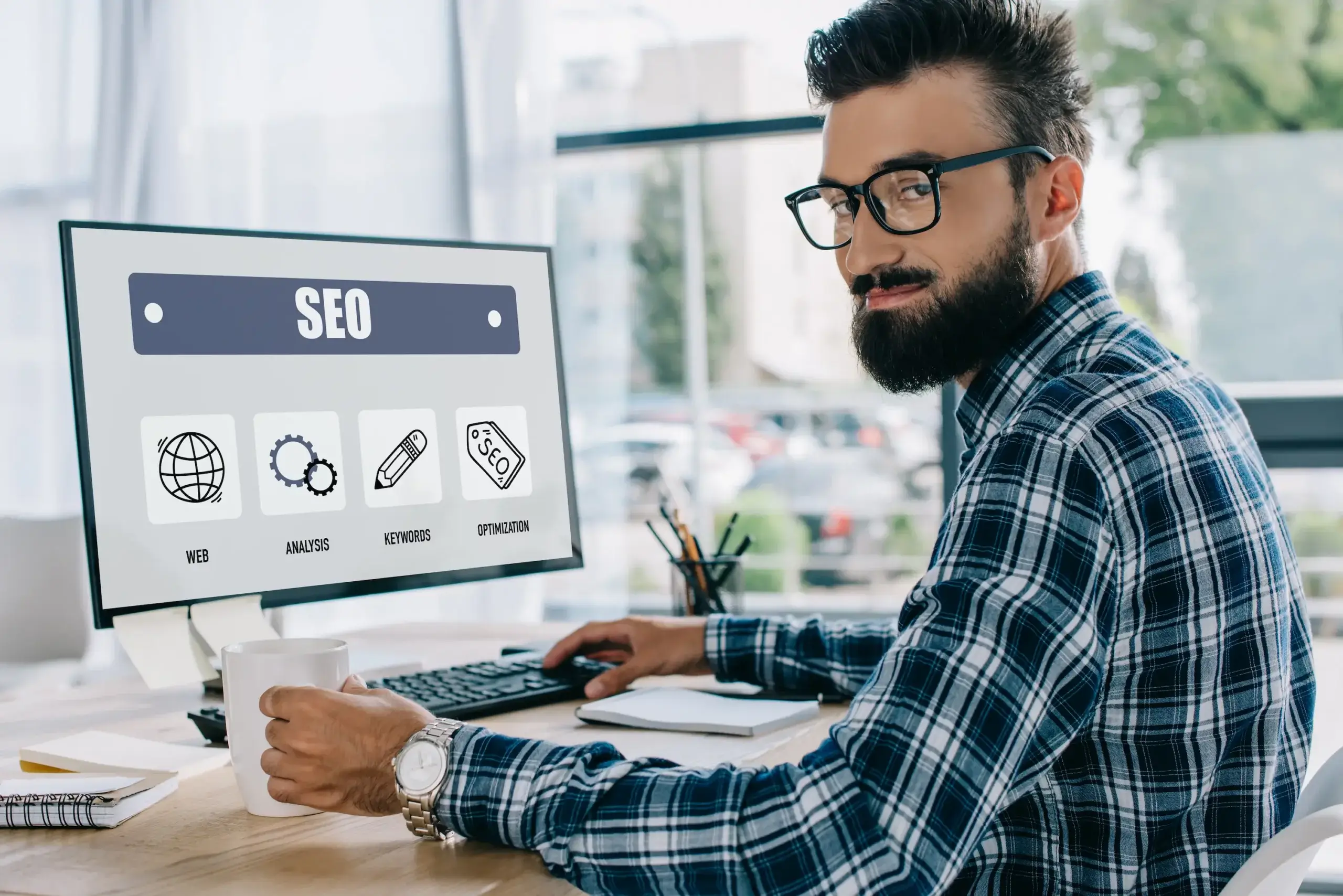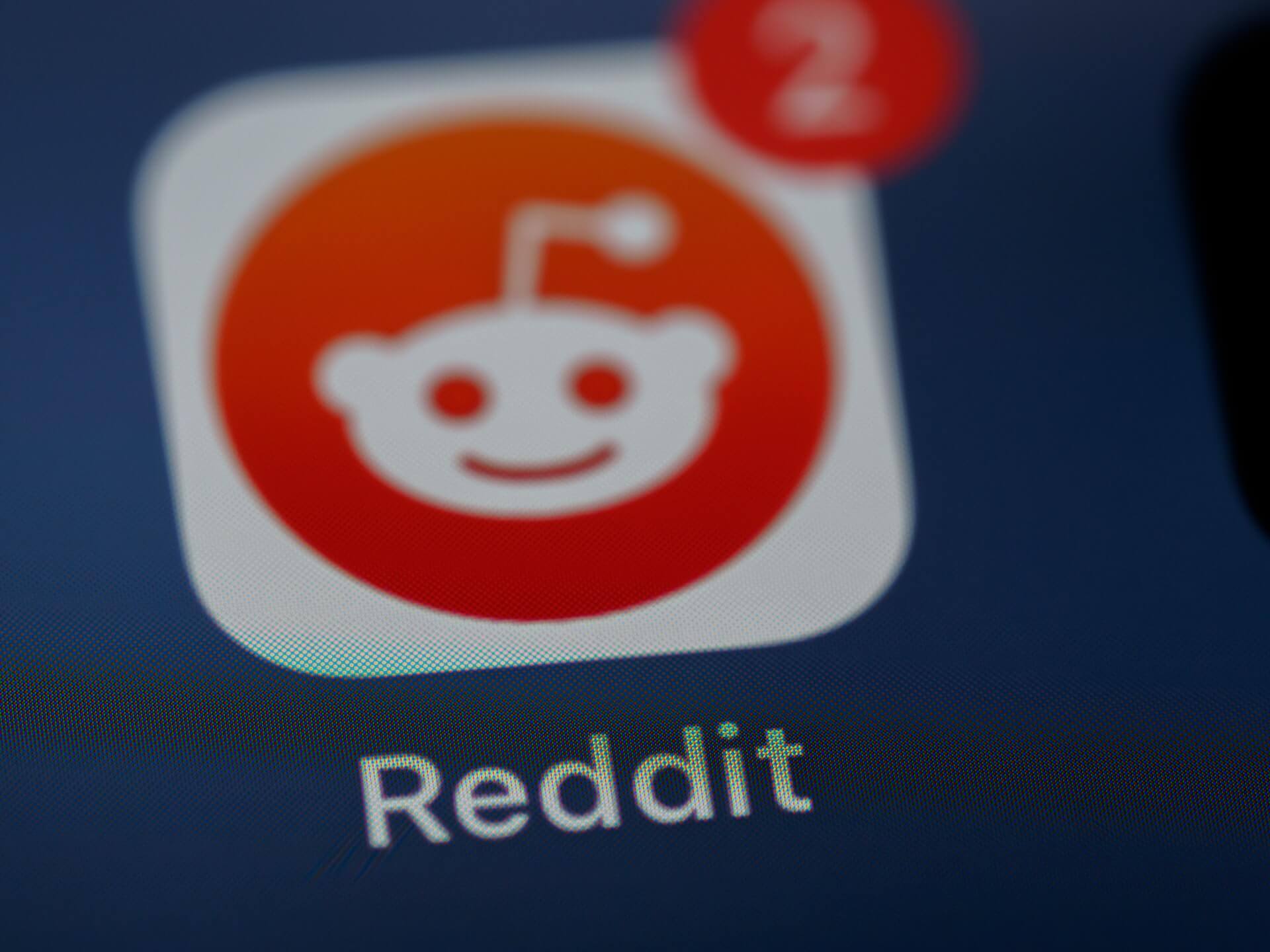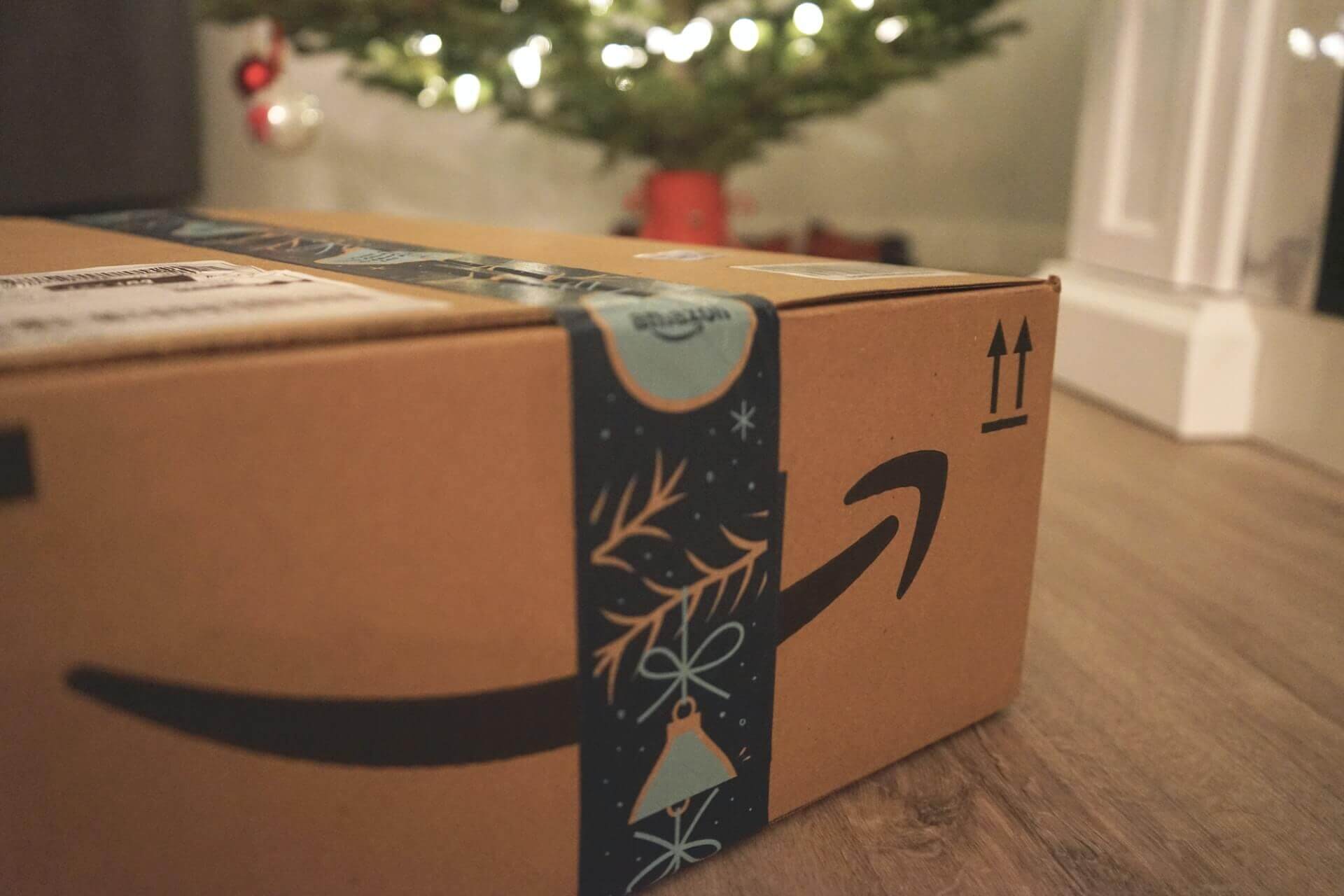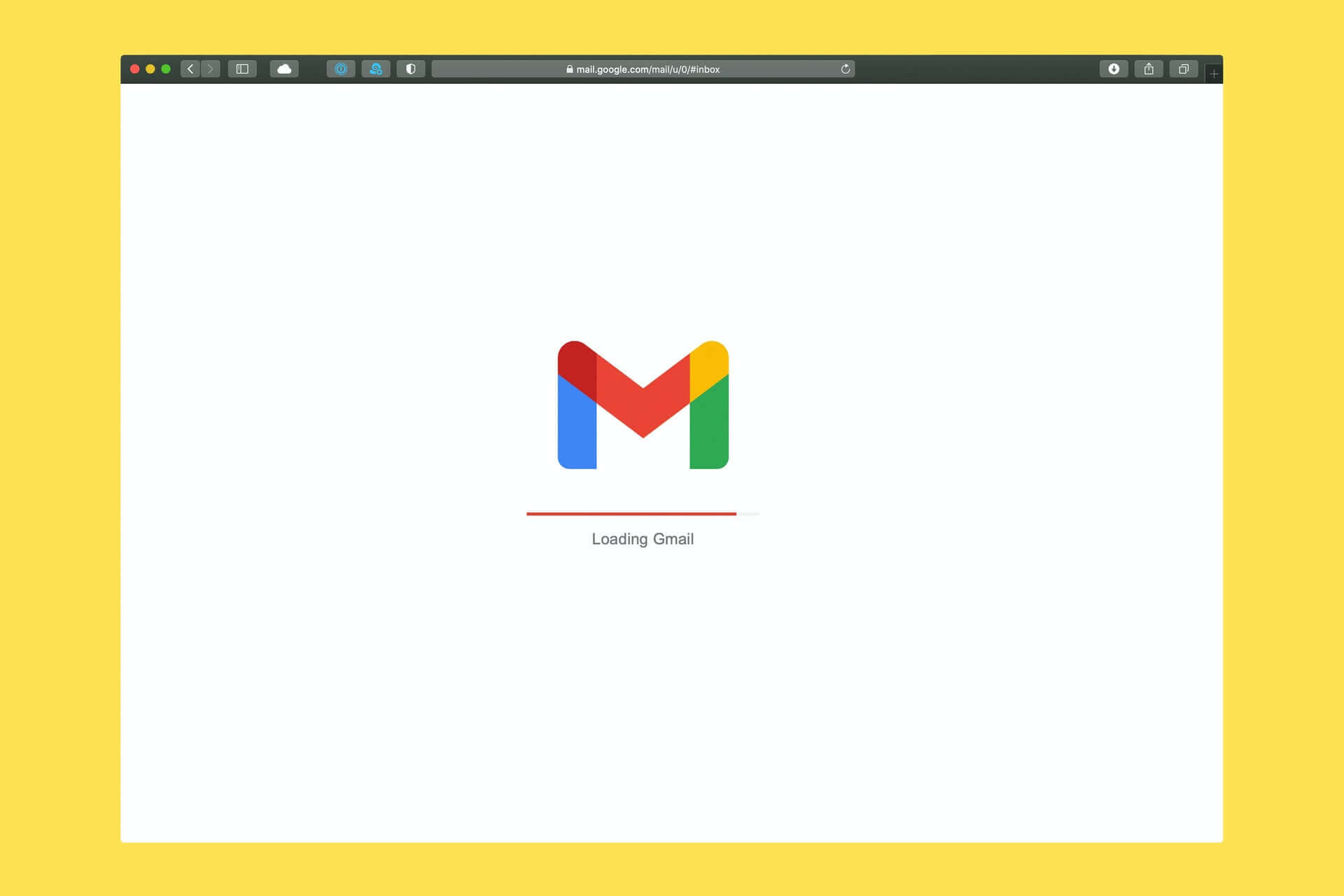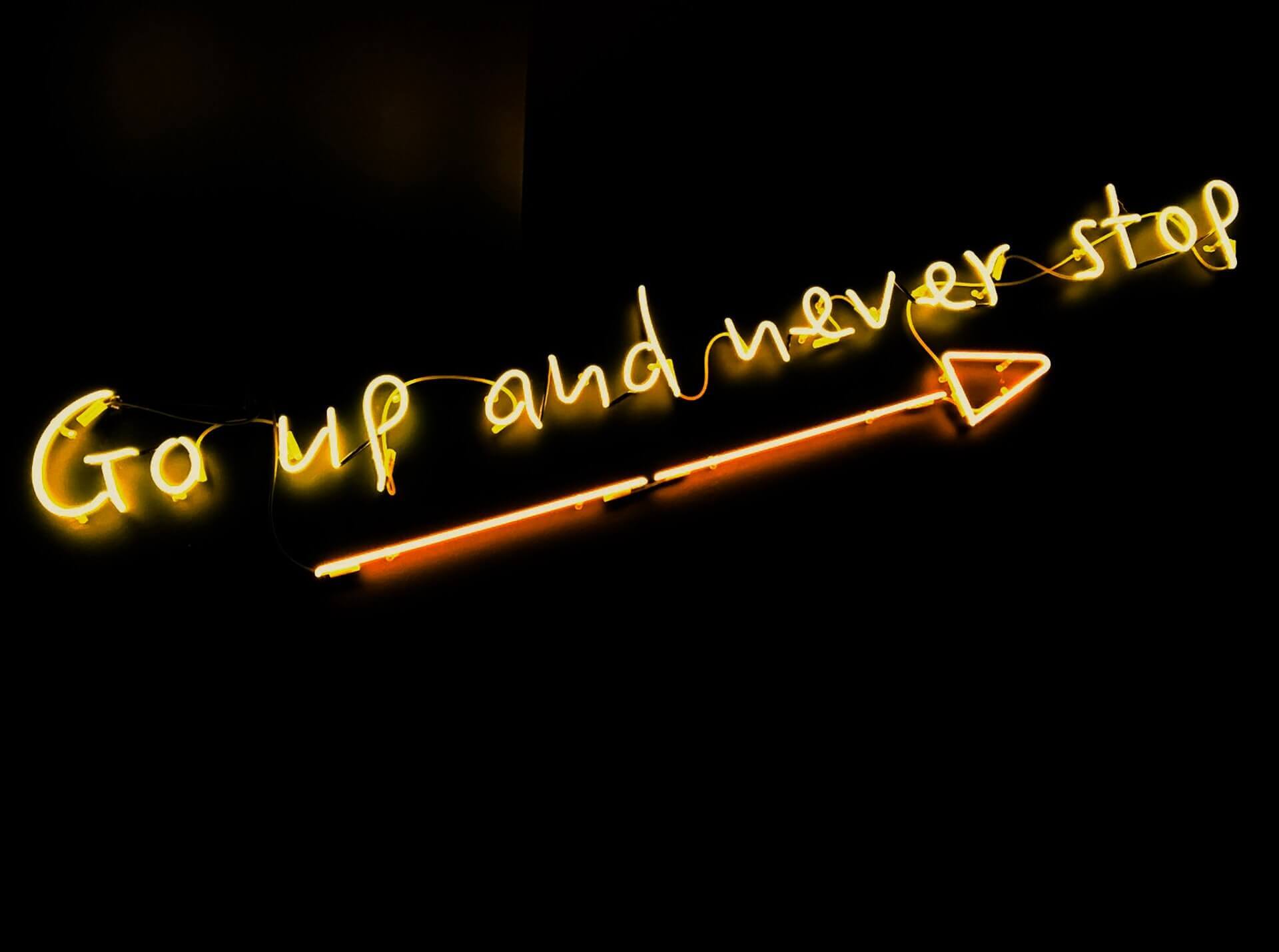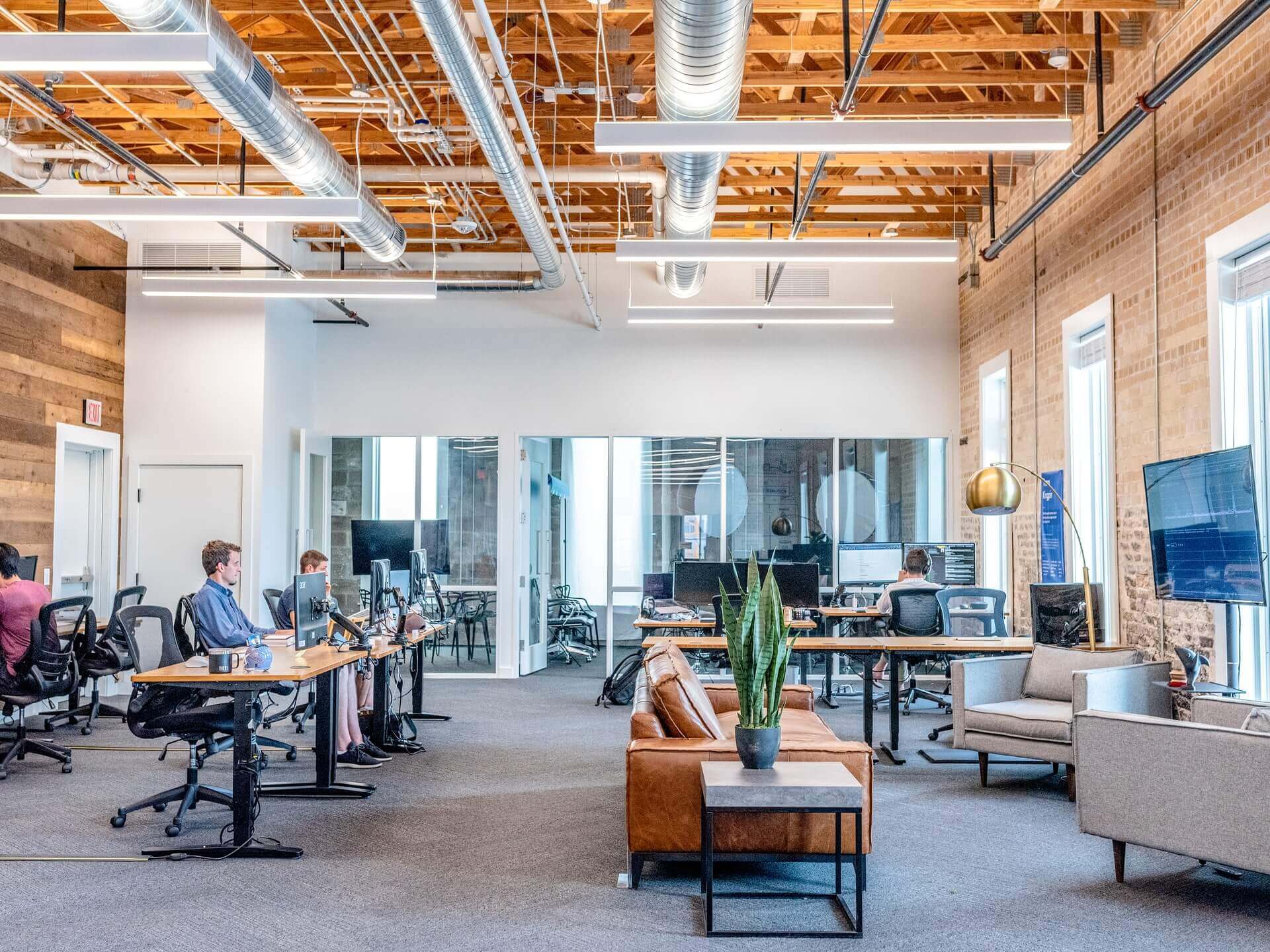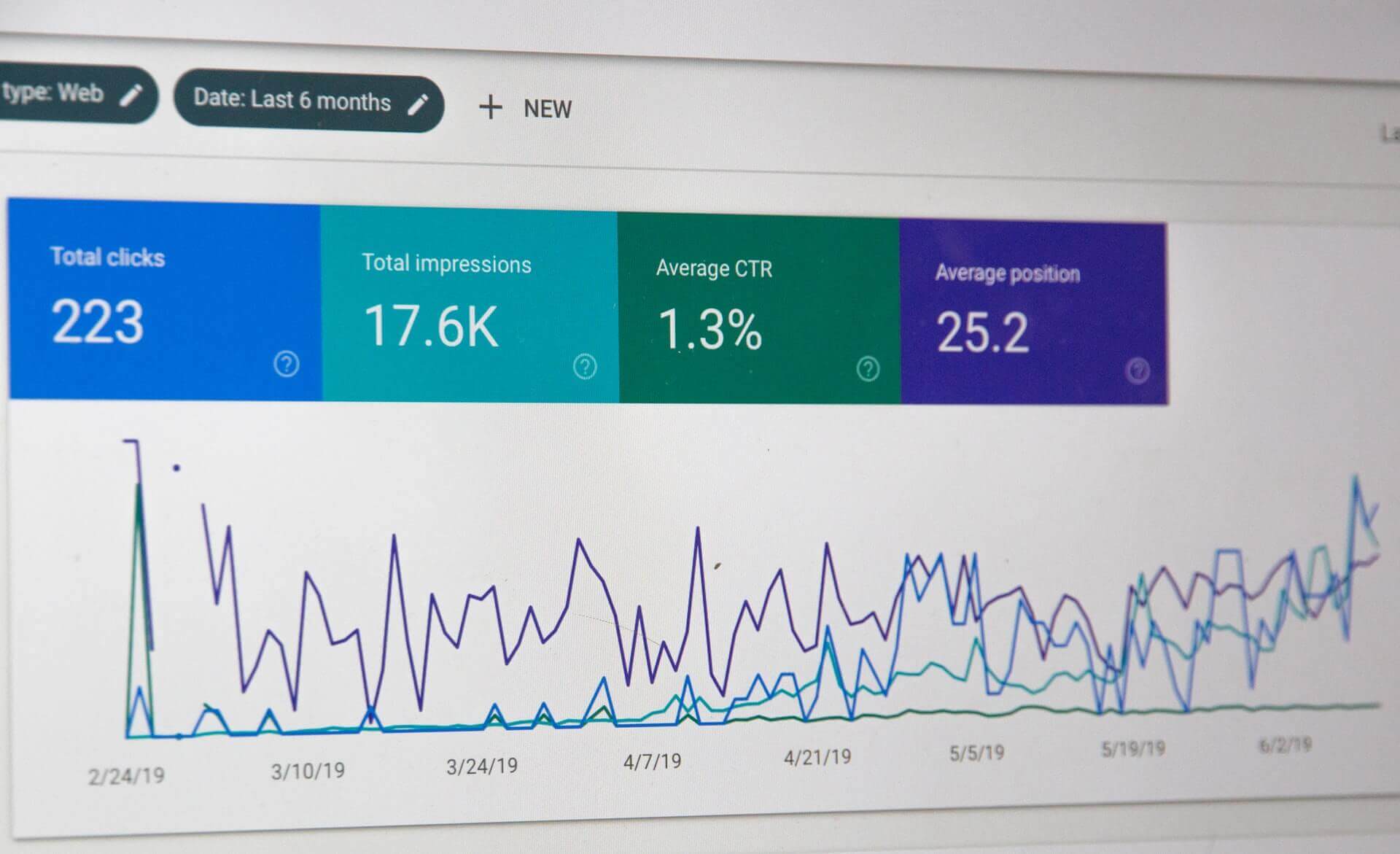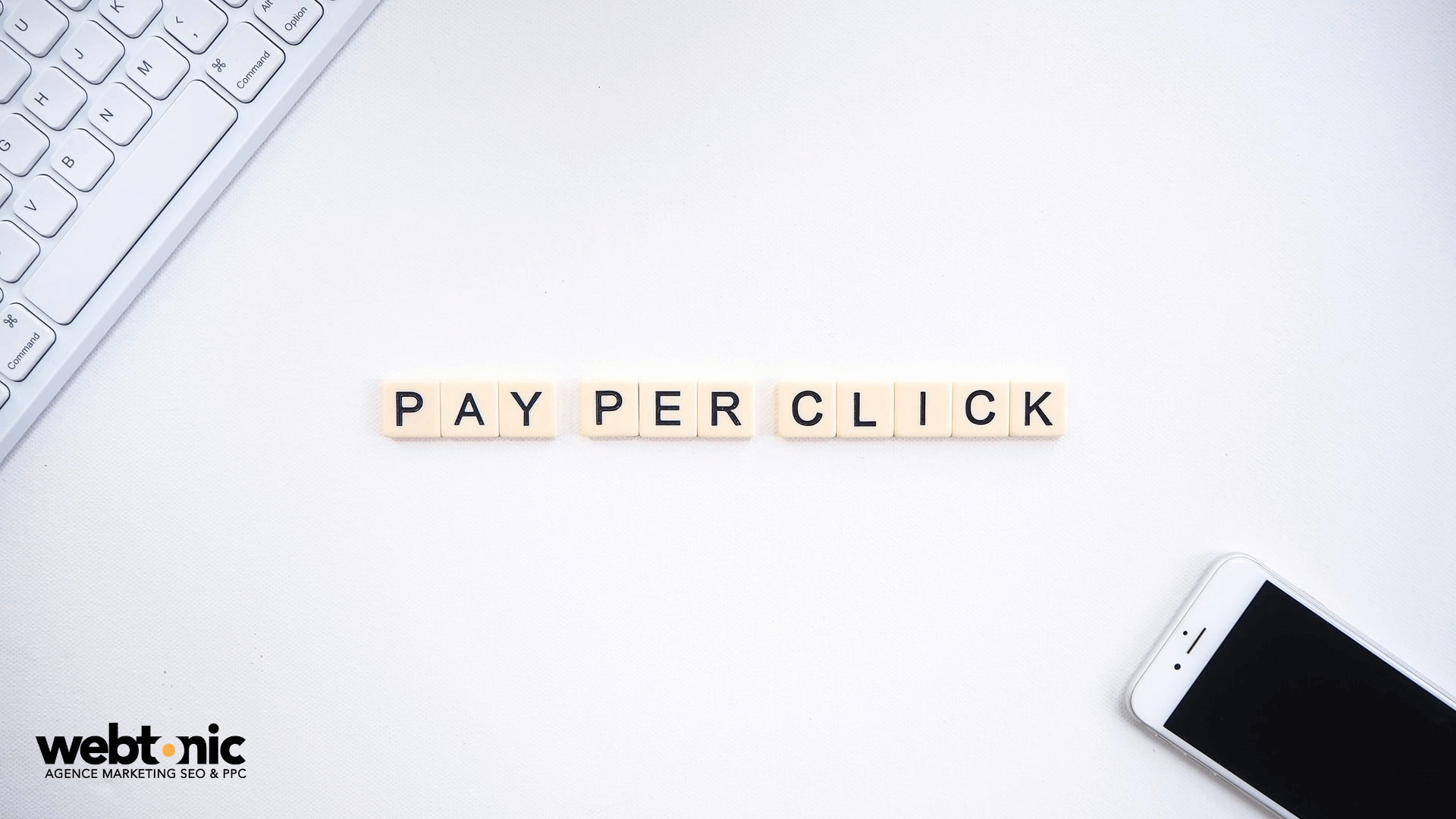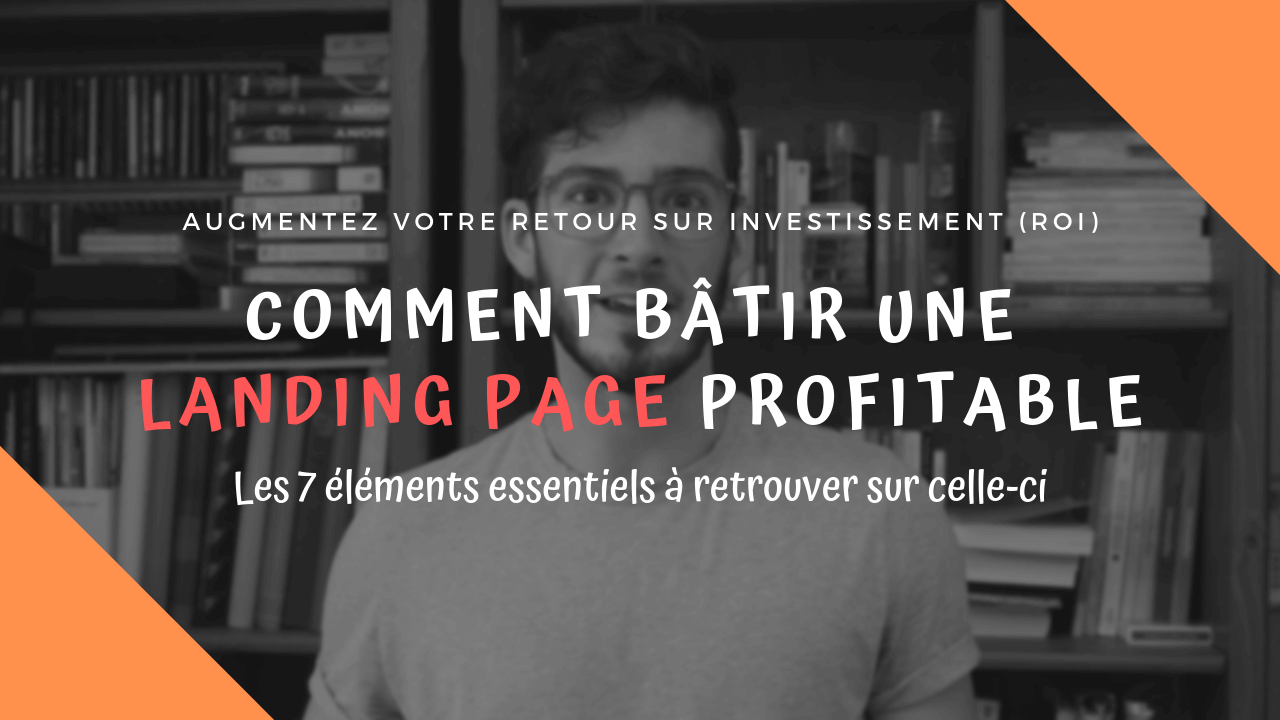[Formation Google Ads – Épisode 3] Création des Campagnes + Les 4 Différents Types de Mots-clés
[social_warfare]
« Ceci est une transcription automatisée de la vidéo et ne sert que de référence. Veuillez ne pas regarder la grammaire ce celle-ci.”
Épisode No.3 de notre formation complète Google Ads où vous allez apprendre comment créer et optimiser vos propres campagnes de A à Z.
Nous apprenons aujourd’hui comment créer de A à Z une vraie campagne Google Ads de façon optimisée (SKAG) ainsi que les différences entre les 4 différents types de mots-clés.
00 : 00 Début de transcription
Salut tout le monde et bienvenus dans cette nouvelle vidéo. Aujourd’hui au menu, nous créons finalement notre première campagne Google Ads complète. Nous allons voir les différents types d’extensions d’annonces qui existent. Nous allons aussi voir les quatre différents types de mots clés Google Ads, ainsi que le logiciel Google Adwords Editor.
Donc nous voici maintenant sur mon ordinateur. Donc première étape, qu’est-ce qu’on va vouloir faire ? C’est télécharger Google Adwords editor. Il faut simplement aller sur Google et puis taper « google adwords editor ». L’éditeur est un programme qui va nous permettre d’éditer notre Google Ads avec un logiciel installé sur notre ordinateur, donc on va pouvoir travailler en offline, hors ligne. Par exemple, si vous n’avez pas accès au Wi-fi ou wi-fi excusez-moi. Et puis aussi ça va nous permettre de book-edit toutes nos campagnes, donc de les copier-coller rapidement, de faire beaucoup, beaucoup d’actions de copy-paste, de copier-coller qui va nous permettre de gagner un temps précieux. Encore une fois, vous êtes sur la page de Google adwords editor tout simplement le télécharger. Donc une fois que c’est téléchargé, tout ce que vous allez faire, c’est le retrouver dans vos applications. Vous allez sur le Google Adwords editor et puis vous atterrissez sur une page qui ressemble à ça. Donc il va falloir autoriser votre compte Google ads à interagir avec le logiciel Google Adword editor. Donc comment vous faites ? Très, très simple, vous cliquez sur « ajouter » et puis vous avez deux options. Moi je vais m’autoriser dans browser externe. OK, je l’ai quand même déjà installé sur mon mac. Là, je vais installer notre compte demo : [email protected] et puis mot de passe. Excellent, une fois que vous avez entré votre mot de passe, vous allez devoir accepter. Il va vous donner un code ; tout ce que vous avez à faire c’est Ctrl C, Ctrl V, vous acceptez et puis vous sélectionnez toutes les campagnes. Il va télécharger toutes les campagnes et voilà, il va ouvrir une interface, vous voici dans votre compte de demo webtoniccourriel.
Créer nos « Headlines » et nos « descriptions »
Excellent ! Donc maintenant que vous avez installé le Google Adwords Editor, nous allons nous préparer pour le copywriting de notre annonce. Donc en gros, le pitch de vente de notre annonce. On va se préparer en écrivant d’avance, trois différents types de titres et de textes. Donc le premier type, c’est ce que j’appelle les bonbons, donc c’est le header numéro 2 et le header numéro 3 qui va être un call-action maximum de trente caractères. Vos call-out qui sont des extensions. Donc c’est vraiment de courtes phrases, des mots qui vont pusher pour un maximum de vingt-cinq caractères par call-out. Aussi que nous allons choisir nos deux descriptions qui peuvent contenir jusqu’à un maximum de quatre-vingt-dix caractères. Donc commençons avec le header numéro 2 et le header numéro 3, donc les bonbons. Pourquoi je les appelle les bonbons ? C’est parce que c’est un call-action je ne sais pas, c’est ce qui va pusher. C’est pourquoi en fait, les gens vont cliquer sur votre annonce. Moi j’en ai mis quelques-uns que j’utilise beaucoup que je vous recommande d’en prendre de similaires. Donc par exemple, si vous offrez une consultation gratuite, une estimation gratuite, donc vous êtes un laveur de vitre, vous êtes un électricien, peu importe, vous offrez une estimation ou un appel gratuit de courtoisie. Par exemple, vous êtes un Gym, vous offrez trente jours gratuits. Si vous n’offrez rien de ça parce que votre business par exemple, n’offre aucune estimation ou aucune consultation gratuite, vous pouvez dire par exemple, « Places disponibles dès maintenant ». Ou encore une fois, si vous êtes un plombier par exemple qui n’offrez aucune estimation gratuite, « urgence 24h ». Donc vous voulez avoir vraiment une phrase ou une mini-phrase de maximum trente caractères qui va punsher, qui va call-action, qui va faire décider le potentiel client de cliquer votre annonce plutôt que sur une autre annonce parmi les dix autres annonces qu’il va y avoir sur la page. Deuxième élément qu’on va vouloir choisir présentement, c’est vos call-out ; donc c’est des ads extensions comme je l’ai dit plus tôt, qui vont pusher. Ça va ressembler un peu à le headline numéro 2 et le headline numéro 3 qu’on vient de préparer. Par contre, ça vous permet un peu plus de latitude. Donc si vous êtes un gagnant d’un award, d’un prix consommateur, vous l’indiquez, si vous êtes recommandez par un CCA ou tout autre firme, vous l’indiquez ; si vous avez des spécialisations, votre année d’expérience, vos années d’expérience, si vous êtes une spécialisation ; vous avez le topo, si vous avez la crème, vous vous vendez. Deux, troisième et dernier point maintenant, on va choisir nos descriptions. Donc c’est des descriptions qui sont de maximum quatre-vingt-dix caractères. Et puis en fait, c’est des ; c’est vraiment général. C’est une description de votre business ; bien sûr c’est aussi une description optimisée de votre entreprise. Par exemple, si on regarde ici pour un courtier immobilier, faut pas l’oublier, c’est quatre-vingt-dix caractères maximum, donc c’est extrêmement courte comme description optimisée. Comme vous voyez, cette phrase contient quatre-vingt-trois caractères sur un maximum de quatre-vingt-dix. Donc vous voyez, ça va quand même assez rapidement : « vous cherchez un courtier éthique, transparent et à votre écoute ? Ne cherchez plus ! ». Cette deuxième phrase, « Plus de cinq (5) cours prénataux tous plus complets les uns que les autres » – c’est pour un cours en ligne, un cours prénatal en ligne. Et puis le troisième : « Grâce au soutien à l’allaitement, les futurs parents seront mieux outillés » – c’était pour une sage-femme. Donc vous y allez avec cette description de ce que vous faites, un peu plus général mais optimisée. Faites une pause sur la vidéo si vous désirez et allez le faire parce que vous allez en avoir besoin pour la suite.
Connaître les 4 différents types de mots clés Google Ads.
Donc excellent ! Maintenant vous avez planifié les copywriting de vos annonces. Je vous explique rapidement les quatre différents types de mots-clés. Donc nous avons le mot clé exact, nous avons l’expression exacte, nous avons la requête large, nous avons le modificateur de requête large qui intègre un petit (+) aux requêtes larges. Donc commençons avec le mot clé exact, donc en Anglais, le « exact match ». C’est un ciblage qui entraîne l’affichage de vos annonces si l’internaute saisit exactement le mot clé ou une variante qui est proche. Par exemple, une variante qui est proche, cela inclut les fautes d’orthographes, les formes au pluriel et au singulier, donc avec un « s » ou sans « s », avec un « x » ou sans « x » etc. les acronymes, les variantes dérivées d’un même radical. Par exemple, l’exemple que j’ai donné, c’est maçon et maçonnerie ; les abréviations, donc Mtl pour Montréal ainsi que les accents, donc accent aigu, accent grave et accent circonflexe. Donc le mot clé exact, exact match, contrairement au mot clé en expression exact qu’on va voir un petit peu plus tard dans quelques secondes. Si le mot clé exact est précédé ou suivi d’autres termes dans la requête de recherche, l’annonce ne sera pas diffusée. Donc je donne un exemple par exemple que votre mot clé exact est « lavage de vitres », eh bien, il va être déclenché pour lavage de vitres, lavage de vitre (sans « S »), lavage vitre (sans le « de ») etc. Par contre, si un mot est ajouté comme par exemple « Lavage de vitre Montréal », il ne va pas être déclenché. Il va seulement être déclenché si votre mot clé est de type expression exacte. Effectivement, ça peut paraître un peu complexe. Vous n’avez pas besoin de connaître tout ça par cœur. Vous avez tout simplement besoin de comprendre une idée générale des quatre types de mots-clés.
Deuxième étape de mots clés : l’expression exacte.
Donc deuxième type de mot clé qu’on va regarder aujourd’hui, c’est l’expression exacte ou en Anglais, le « phrase match ». Donc, avec les mots clés en expression exacte, le phrase match ne sera diffusé que si la requête de l’internaute ; donc lorsque quelqu’un tape sur Google, donc lorsque cette requête-ci contient l’expression exacte ou encore une fois, une variante proche comme je vous l’ai dit un peu plutôt, « s » ou sans « s », donc au pluriel avec détail à l’intérieur etc. et puis, ils sont accompagnés d’autres mots insérés seulement avant ou après. Donc je m’explique, si on prend le mot clé en expression exacte « lavage de vitre », eh bien « lavage de vitre Montréal » qui ajoute le mot « Montréal » après la requête, va apparaître. Par contre si on regarde, « lavage à l’eau des vitres », donc « à l’eau » qui s’intègre entre « lavage » et « de vitre », qui est une variante qui est proche, ne va pas apparaître. Par contre, « lavage de vitre à l’eau» va apparaître.
Troisième type de mot clé: la requête large « broad match »
Donc troisième type de mots clés, le type qui est utilisé par défaut par Google, et que je ne vous conseille absolument pas d’utiliser, est la requête large, donc le « broad match» en Anglais. Rapidement, vos annonces sont susceptibles d’apparaître si la requête de l’internaute contient un terme de votre mot clé et ce, peu importe l’ordre dans lequel l’internaute saisit sa requête. Aussi, en plus des variantes proches, avec les mots clés larges, donc le broad match, nos annonces peuvent apparaître sur des requêtes synonymes ou des variantes jugées pertinentes par Google qui, très souvent, ne sont absolument pas pertinentes. Donc je vous explique rapidement ; si on prend le mot clé« lavage de vitre », donc le même mot clé qu’avant et puis on le fait faire dans une requête large, le mot « lavage » et puis le mot « vitre » peuvent être utilisés vraiment dans le sens large du terme. Donc on peut retrouver « lavage de voiture ». Donc lorsque les gens vont cliquer, vont taper sur Google, « lavage de voiture », vu que vous avez une requête large « lavage de voiture », « lavage de voiture » et « lavage de vitre » pour Google, c’est similaire, ça contient le mot « lavage ». Vous allez apparaître ; ce que vous ne voulez absolument pas parce que vous faites « lavage de vitre » et non « lavage de voiture ». Si on prend un exemple pour le mot « vitre », eh bien, vous pouvez apparaître dans « vitre à vendre » parce que Google considère que si vous faites une requête large de « lavage de vitre », eh bien, vous travaillez dans les vitres et puis vous avez peut-être des vitres à vendre. Donc vous le remarquez, il y a beaucoup, beaucoup de waste et beaucoup de perte d’argent, de clics qui se font à ce niveau. Donc je vous conseille de ne jamais utiliser cette requête large. Vous pouvez utiliser plutôt une requête large modifiée que je vais vous montrer tout de suite.
Quatrième type de mot clé: la requête large modifiée (Broad modified).
Donc nous voici rendus au dernier et quatrième type de mot clé: le modificateur de requête large. Donc simplement il fonctionne en achetant un « + » devant un ou plusieurs termes de mots-clés. Donc par exemple, si notre mot clé est « lavage de vitre » ; excusez-moi, donc si notre mot clé, c’est « lavage de vitre », eh bien simplement on va marquer « +lavage » on va effacer le « de » parce que oui, il faut tout effacer les pronoms, il faut tout effacer les déterminants. C’est comme que je vous ai expliqué au début comme on a fait dans une vidéo passée notre plan de mot clé. Donc « +lavage +vitre ». Donc en grosso modo, c’est quoi le modificateur de requête large ? C’est tout simplement que chaque terme qui est précédé d’un (+), donc dans le cas, ce serait « lavage » et ça serait « vitre », qu’est-ce que ça indique à Google Adwords ? Ça indique à Google Adwords, excusez-moi, que ce terme doit être présent dans la recherche d’un internaute que ce soit dans sa forme exacte, donc exactement comme nous l’avons montré, ou dans une variante proche. Donc avec des « s », avec des accents, un type-fault, une faute d’orthographe et voilà etc. Donc rapidement, si notre modificateur de mot-clé, modificateur de requête large est plus « +lavage +vitre », eh bien, « lavage à l’eau de vitre » apparaîtrait alors qu’il n’apparaîtrait pas dans une requête exacte ; il n’apparaîtrait pas dans une phrase match non plus parce qu’il y a un mot entre lavage et vitre. Par contre, vu que c’est un modificateur de requête large, nous avons « lavage » ici et puis nous avons « vitre », donc ça va le déclenchez. Un autre exemple, une longue phrase qui serait « effectuer un lavage le soir de mes vitres » par exemple, le déclencherait aussi parce que le mot exact ou dans une variante qui est proche « lavage » ainsi que « vitre ». Un peu comme avec du référencement web sur Google.
Créer votre première campagne Google Ads….yeah !!
Donc nous voici rendus au moment où est-ce que vous allez finalement créer votre première vraie campagne Google Ads. Donc tout simplement, vous vous rendez sur votre Google Ads, votre Dashboard Google Ads et puis allez sous le sous-menu campagne. Voilà, maintenant vous allez cliquer sur (+), une nouvelle campagne bien sûr. Vous arrivez à cette interface. Ici, vous avez bien sûr six choix de types de campagnes différents : donc Vidéo étant sur YouTube, Shopping étant si vous avez un compte etc. Pour le moment, nous, qu’est-ce qu’on va se focus sur ? Ça va être vraiment le réseau de recherche. Donc lorsque quelqu’un tape un mot clé sur Google, par exemple, « lavage Montréal », vous allez apparaître en haut. Donc tout ce qu’on a à faire, c’est cliquer sur « réseau de recherche ». Après, il nous demande de sélectionner un objectif pour notre campagne. Ça fait partie du handboarding de Google. Mais nous, qu’est-ce qu’on va vouloir faire ? C’est créer une campagne sans objectif qui va vraiment nous permettre de contrôler au niveau granulaire, nos paramètres. Par la suite, qu’est-ce qu’on veut faire ? Pour 99% des gens, ça va être des « visites sur le site web ». Donc le site web nous permet justement ; nous permet d’avoir des appels téléphoniques, mais aussi nous permet d’avoir un formulaire de contact, nous permet d’avoir un live chat ; donc beaucoup de choses qui vont nous permettre d’augmenter notre niveau de conversion. Bien sûr si vous avez une application mobile, vous cliquez sur le nombre de téléchargement de l’application mais pour 99% des gens pour qui je fais cette vidéo, ça va être les visites sur le site internet. Donc le site internet étant test.com. Donc nous voici à cette interface « Nom de la campagne », on va y aller vraiment étape par étape. Première étape : Nom de la campagne ; sur cette barre, on va la créer, on va créer le nom de la campagne au fur et à mesure qu’on va descendre dans notre interface. Réseau : Donc en plus du réseau de Google ; Google étant ; lorsqu’on va sur google.com, google.ca par exemple et puis on tape un mot-clé, vous avez la possibilité, Google s’est associé à d’autres moteurs de recherche ; la porte star obscure que personne ne connaît ou que très peu de gens connaissent qui s’associe avec Google pour display les annonces Google sur leurs moteurs de recherche obscures. Donc personnellement, vous pouvez faire vos propres tests mais personnellement après avoir fait mes propres tests, je l’enlève tout le temps. Et puis même chose pour le Réseau Display. Donc on enlève ça et on descend. Donc nous voici maintenant rendus à l’option de la zone géographique, donc l’endroit que vous voulez que vos annonces soient diffusées. Vous avez plusieurs options supplémentaires. Aussi par exemple, si vous prenez Montréal, Montréal est très large, on aller Montréal. On va cibler Montréal. Et puis vous pouvez ici, décider ici que vous ciblez seulement les personnes ; excusez-moi, que vous ciblez toutes les personnes, donc les personnes qui sont situées à Montréal ainsi que ceux qui sont intéressés par Montréal. Donc par exemple, quelqu’un qui habite à Québec, dans la ville de Québec et puis recherche à partir de la ville de Québec, « lavage de vitre Montréal ». Eh bien si c’est votre option qui est cochée ici, votre annonce va apparaître. Par contre, si vous cliquez sur la deuxième option, si vous voyez ici, c’est les gens qui sont situées seulement, donc les gens qui sont ; qui habitent normalement ou qui sont physiquement lorsqu’ils font la recherche. Donc physiquement à Montréal, qui vont apparaître lorsqu’ils vont taper « lavage de vitre », peu importe, ou « lavage de vitre Montréal ». Troisième option étant les personnes qui effectuent des recherches relatives aux zones que vous ciblez. Donc La zone ciblée, ça sera Montréal. Donc c’est seulement les gens qui font des recherches, qui indiquent le mot Montréal, qui sont intéressées par la zone géographique que vous ciblez. Petit détail aussi, lorsque vous voulez exclure par exemple ; notre zone ciblée, ici Montréal par contre vous voulez exclure Beaconsfield pour une raison ou une autre, vous allez indiquer Beaconsfield, Québec, Canada et vous allez tout simplement l’exclure. Donc si on regarde notre ciblage en ce moment, c’est tous les gens qui sont à Montréal. Je vais le changer, je vais le mettre toujours « dans les zones ou intéressées ». Donc des gens qui sont à Montréal ou qui exploitent un intérêt à Montréal, par contre, qui ne sont pas à Beaconsfield. Donc ici on arrive en bas, on arrive à paramètre langue, vous allez sélectionner les langues qui sont parler par vos clients, langue de l’interface où ils vont faire la recherche sur Google. Et vu qu’on est au Québec, c’est très bilingue, je marque toujours Français et Anglais, on ne sait jamais. Moi je parle français mais mon interface toutes mes choses, en fait Google sont en Anglais. Donc on ne sait jamais quel genre de personne qu’on va attirer. Donc si on descend un peu plus bas, on est rendu à Budget. Donc c’est le budget que vous allez dépenser en moyenne chaque jour. Je recommande un minimum, c’est vraiment un minimum ; c’est encore selon le coût de vos keywords et puis l’emploi de votre campagne mais c’est un minimum de dix dollars pour avoir des résultats qui sont quand même concluants. C’est vraiment un minimum. Une petite précision ici, vous allez remarquer, certaines journées, vous allez avoir à dépenser par exemple, si vous avez un budget de dix (10) dollars par jour, quatorze (14) dollars ou même seize (16) dollars puis vous dites : « Oh, oh, attendez, j’ai mis dix dollars par jour ». C’est tout à fait normal, Google puisque c’est indiqué, se permet, se permet le droit d’augmenter votre budget quotidien s’il considère que cela va vous amener plus de conversions. Donc Google a un algorithme ; si cet algorithme-là décide que, une journée, vous devez dépenser seize(16) dollars parce que vous allez obtenir plus de conversions, il va dépasser votre seuil de dix (10) dollars. Par contre il ne va jamais dépasser votre maximum mensuel. Donc si on calcule rapidement, dix fois ; dix dollars par jour fois trente jours, ça va faire un maximum de trois cent (300) dollars. Il ne va jamais dépasser trois cent dollars. Donc excellent, une fois que vous avez terminé de set up votre budget, vous allez set up le type d’enchère. Je vous ai fait ce set up dans la première vidéo de cette série de vidéo sur Google Adwords. Vos conversions, donc qu’est-ce qui vous apporte réellement de l’argent dans le Google Adwords ? C’est savoir le nombre de conversions, c’est savoir le nombre de clics ou le nombre de gens qui ont vu votre annonce. On s’en fout. Qu’est-ce qui est important ? C’est le nombre de gens qui ont appelé, le nombre de gens qui ont rempli le formulaire etc. Qu’est-ce qu’on va vouloir faire ? C’est cliquer sur conversions. Si on le veut, on peut définir un coût par action qui cible ; si vous avez beaucoup d’expérience, si vous avez déjà fait des campagnes Adwords par le passé, et puis vous avez dans le fond, une idée de coût d’acquisition ; encore une fois le coût d’acquisition est différent d’une industrie à l’autre et puis ça peut être simple ou voire quatorze. Donc si mon coût d’acquisition pour un appel dans le lavage de vitre est de huit heures, parce que j’ai fait, j’ai dépensé dix mille pièces le mois passé. Je sais combien ça coûte mais j’aimerais atteindre de meilleurs résultats, donc je vais le dire, je veux que mon CPA, mon Cost Per Action soit de six dollars parce que la précédente était de huit. Alors, si vous n’avez jamais fait de Google Adwords, oubliez ça, on va juste tout simplement le décocher. Si on descend encore un peu plus, vous avez, vous pouvez définir une date de début et une date de fin de votre campagne. Moi, je le laisse sur aucune parce que je veux manuellement pouvoir l’arrêter. Audiences, c’est un petit peu plus complexe, c’est un petit peu plus avancé ; personnellement, vous n’en avez pas besoin pour le début. Donc laissez ça comme ceci présentement. Donc si on regarde ici, vous avez neuf types d’extensions. Donc d’ici jusqu’ici, vous avez neuf types d’extensions. Je vais vous indiquer comment créer les principales, ceux que je constate pour les entreprises de services ou une entreprise de professionnels. Ça va être vraiment ceux qui sont vraiment important à accepter. On va commencer par « extension de liens annexes » ; hop ! Donc tout ce qu’on a à faire, c’est cliquer sur le petit menu déroulant et puis ajouter de nouvelles extensions. Vous allez commencer avec le texte du lien annexe. En fait, le lien annexe, c’est tout simplement les pages secondaires sous votre site internet ou votre landing page peu importe. C’est quoi votre url de destination ? C’est absolument pas obligatoire parce que parfois, lorsque vous avez une landing page mais vous n’avez pas nécessairement quatre ou cinq autres liens annexes. Mais par exemple dans le cas d’un site internet ou d’une landing page qui est peu plus complexe, un peu plus rempli avec plusieurs pages, vous allez indiquer par exemple. Si vous avez un blog, vous pouvez bien sûr, donner une description de votre blog, description 1, description 2 et puis vous indiquez votre url final. Donc par exemple, test.com/blogue. Vous allez faire la même chose par la suite, vous allez faire le lien avec le lien annexe 2. Donc par exemple, vous avez inscrit votre blog mais vous pouvez inscrire la page « Nous contacter ». Et puis vous ajoutez une première description, une deuxième description. Et puis vous allez, encore une fois bien sûr, ajouter votre url de page Contact. Donc j’imagine que normalement, ça serait Contact ou quelque chose du genre. Je peux toujours en rajouter un troisième, en rajouter un quatrième etc. Un petit conseil si j‘ai à vous donner pour ça : faites attention, vous voulez encore une fois, laisser des annonces payant ; vous ne voulez pas nécessairement amener les gens vers des pages random, donc là, des pages qui ne vont pas convertir. Je ne pense pas que mettre votre blog, à moins que vous ayez une stratégie bien ficelée sur votre site internet, je ne pense pas que mettre un lien annexe vers votre blog, ça va aider votre blog à vous amener des conversions. Par contre, peut-être que la page contacter, c’est la page la plus optimisée sur votre site internet et puis c’est la page qui va convertir le plus. Il faut juste regarder, tout dépend bien sûr, de votre stratégie web. Donc tout ce que vous avez à faire par la suite, c’est enregistrer. Moi, je vais annuler parce que je ne veux pas le mettre. Et puis, une fois qu’ils sont ici, bien sûr, il ne faut pas oublier de juste les transférer à droite.
Donc deuxième type d’extension : les extensions d’accroche. C’est ce qu’on appelle en Anglais call-out. Donc si vous vous en rappelez bien, nous les avons inscrits ici dans notre liste un peu plus tôt. Donc ce qu’on à faire, c’est qu’on va cliquer sur nouvelle extension d’accroche et puis on va les, tout simplement les copier-coller. Donc par exemple, si j’avais mis : « spécialisé résidentiel », je vais marquer : « Recommandé par CAA » etc. On va enregistrer et puis bien sûr, ne pas oublier de les cocher parce que si vous les décochez, ils ne vont pas apparaître ; alors, c’est bien sûr, important de les cocher.
Troisième extension, la plus simple de toutes, tout ce que vous avez à faire, c’est ajouter votre numéro de téléphone. Donc Canada ; par exemple que mon numéro de téléphone d’entreprise est le 514-777-7777. Oui, vous voulez compter les gens qui vont cliquer directement sur cette extension d’appel, comme une conversion. Bien sûr, donc vous allez faire « Enregistrer » et bien sûr vous faites en sorte que c’est coché. Excellent.
Extension d’extraits de site, ça ne nous appartient pas pour le moment. Extensions d’application non plus. Extension de sms : si déjà, vous êtes un business qui a préféré, qui fonctionne beaucoup, beaucoup par sms, personnellement, je n’ai pas eu des résultats très, très concluants avec cette extension-là, mais si vous avez quelqu’un qui, bon, à temps plein peut être en mesure de répondre aux sms, ça peut être bien de l’acheter. Dans mon cas, on ne va pas l’acheter.
L’extension de lieu, c’est quoi une extension de lieu ? C’est tout simplement ce ; donc si vous avez une place d’affaire ; je ne sais pas si vous le voyez bien là mais voyez ici. Donc si vous avez une place d’affaire, il est bien important de l’ajouter sur cette extension. Les affaires bien sûr, qui sont ouvertes au public. Vous ne voulez pas votre maison, par exemple si vous êtes un entrepreneur qui est basé à la maison, vous ne voulez pas que les gens viennent à la maison, bah ne le mettez pas. Donc tout simplement pour créer une extension de lieu, on va cliquer sur « créer une extension de lieu » et puis vous allez devoir intégrer votre compte Google My business. Vous allez d’abord intégrer votre GMB. Un GMB est un …. Est un ça, juste ici. Parfois, vous faites des recherches Google et puis vous voyez ça qui apparaît. Donc le numéro de téléphone, l’adresse, les heures d’ouverture, les reviews etc. Normalement si vous êtes une entreprise, qui a une opinion sérieuse, vous avez un Google My Business tout simplement, vous devez l’associer. Une fois que vous avez installé votre extension de lieu, revenez sur l’extension promotion, l’extension prix. Par contre je ne vais pas en parler pour le moment parce que ce serait overkill pour cette formation. Ça va arriver en Mars avec les trois, quatre extensions que je vous ai fournies. Bon, si on descend un peu, on est rendus à rotation des annonces. C’est fait pour optimiser, mais pour l’instant, moi quand que je fais pour mes clients, c’est que j’indique « Ne pas les optimiser » et puis par la suite, il faut à chaque semaine bien sûr, regarder les différents statistiques. Mais pour vous faciliter la vie vraiment, je clique sur optimiser et puis l’intelligence artificielle de Google va le faire pour vous.
Calendrier de diffusion. Bon, ça commence par être intéressant, si vous avez par exemple une place d’affaire physique, vous avez quelqu’un, un réceptionniste qui est là de huit heures à cinq heures le soir ; à dix-sept heures, et vous ne voulez pas que les gens appellent à dix-huit heures ou à dix-neuf heures parce que vous ne pourrez tout simplement pas être en mesure de répondre à leurs besoins. Donc vous, tout simplement indiquez de quelle heure à quelle heure vous êtes ouverts. Si vous êtes un business qui va 24 /24, vous indiquez que vous êtes là tous les jours, 24/24 et puis vos annonces vont être diffusées 24/24 jusqu’ à ce que bien sûr, votre budget soit épuisé.
Option d’url, vous vous en rappelez lorsqu’on a set up les conversions, la dernière conversion qu’on a set up, c’est la conversion Callrail. C’est la conversion de suivi d’appel. Vous vous rappelez, je vous avais indiqué qu’il manquait un petit détail pour que la conversion fonctionne, eh bien, c’est exactement ceci, une tracking template. Donc en Français, c’est une option d’url qu’on va ajouter, qui va nous permettre par la suite de pouvoir comptabiliser les différents appels provenant de notre annonce Google Ads. Donc nous allons devoir utiliser une tracking template. Donc là, le tracking template qu’on va utiliser, je l’ai copié-collé ici. Donc tout ce que vous aurez à faire, c’est copier ça ici. Je vais mettre après puisque vous écoutez cette vidéo, dans le lien de cette vidéo, le site d’article peu importe. Je vais le mettre pour que vous puissiez le copier-coller. Et puis copier, coller. Hop ! Vous fermez ça.
Annonce dynamique de réseau de recherche : non vous n’activez pas ; vous allez bien sûr, parce que, un peu plus haut vous les avez désactivés. Maintenant, une fois que vous avez configuré tout ça, vous allez remonter en haut parce que si vous vous en rappelez bien, nous n’avons pas mis de titre. Donc le titre que nous allons mettre dépend de ce que vous avez ajouté comme paramètre à votre campagne. Donc si on regarde rapidement, zone géographique : Montréal sans Beaconsfield. Donc je l’ai indiqué : MTL- Beacon. Là, je vais descendre, Langue : Français – Anglais. Donc Langue : Français et Anglais.
Budget : On ne va pas l’indiqué parce que vous pouvez voir sur votre Dashboard, vous pouvez le changer à chaque jour.
Type de conversions ; type d’enchère, excusez-moi: conversions. Donc j’ai marqué conversions, une abréviation. Les installations, vous ne l’indiquez pas. Ça va ressembler à ça, votre nom de campagne : MTL moins Beaconsfield, pour pouvoir me rappeler rapidement c’est quoi ma campagne quand vous en avez cinq, six, dix, quinze campagnes, vous devez être en mesure de savoir rapidement laquelle vous devez changer ; Français- Anglais ; et puis mon goal, c’est Conversions. Donc une fois que ceci est en place, on va cliquer sur « Enregistrer et Continuer». Une fois que nous avons sauvegardé et continué, nous apparaissons sur une page qui s’appelle : « créer des groups d’annonces » ; donc des Ads groups. Vu que je vous ai fait télécharger des buts, l’application vraiment powerful qui s’appelle Google Adwords Editor, on n’a pas vraiment besoin de créer nos annonces sur Google Ads, donc sur l’interface Google Ads Internet. Donc tout ce que je vais faire avec ce premier groupe d’annonce, et puis on est obligé de passer à travers pour finalement confirmer notre première campagne Google Adwords, mais tout ce que je le nomme « Not good ». Et puis je marque vraiment n’importe quoi parce que c’est vraiment juste pour nous permettre de passer à l’étape suivante et de créer notre première campagne. Donc je vais marquer n’importe quoi. Et puis si en ce moment, vous faites : « Qu’est-ce qui se passe ? », faites juste vraiment comme moi et marquez n’importe quoi : test not good ; vous allez enregistrer et continuer. Encore une fois, là, on est rendus sur l’interface « créer une annonce ». Mais vu qu’on va créer nos annonces sur le Google Adwords Editor qui est le software que je vous ai fait télécharger au début, on va marquer n’importe quoi. Donc url final : test.com ; Titre 1 : ça va être vraiment n’importe quoi ; Titre 2 : ça va être n’importe quoi ; description 1, description 2 : absolument n’importe quoi. On va cliquer sur Ok, enregistrer puis continuer. Vous pouvez récupérer, excusez-moi, un récapitulatif de vos campagnes. Bon, pas de fin de date, donc Montréal mais on exclut Beaconsfield, Français–Anglais, dix euros/ jour, aucun objectif sélectionné parce qu’on le fait manuellement. Stratégie d’enchères : maximiser nos conversions. Donc une fois que tout ça vous convient, vous cliquez sur « Accéder à la campagne ». Donc excellent, nous venons de créer notre première annonce. Si vous êtes confus pour le moment, c’est tout à fait normal. Je vous expliquerai par la suite pourquoi on a marqué n’importe quoi à la section keywords, à la section Ads groups ainsi qu’à la section Annonces. Par contre pour le moment, bien, bien important de désactiver cette campagne parce qu’elle n’est pas encore prête. La base est là comme on l‘a écrit au début. Par contre, les annonces, le copywriting n’y est pas. Donc simplement en haut ici, vous allez cliquer sur « mise en veille ». Si vous ne voyez pas cette interface, ce n’est pas bien important, vous allez dans le menu de gauche, cliquez sur toutes les campagnes ; dans le sous-menu, vous allez cliquer sur « campagne », et puis vous allez la mettre en veille, donc vous allez la mettre en pause. Vous êtes peut-être perdus en ce moment. Vous dites pourquoi j’ai rempli la première partie avec attention ? Donc pourquoi j’ai rempli la première partie de la création de la campagne, récupération, j’ai marqué n’importe quoi aux ads groups ainsi qu’aux keywords, ainsi qu’aux annonces. Mais tout simplement parce que ça va nous permettre lorsqu’on l’a créé ; en fait, qu’est-ce qu’on vient de faire maintenant ? On a créé une bonne base de campagne avec des groupes qui sont inexistants et des annonces qui sont inexistantes. Par la suite, on va retrouver cette bonne base de campagne qu’on vient de créer, dans le Google Adwords Editor. On aurait pu faire cette base directement dans le Google Adwords Editor. En fait, on aurait pu faire toute la campagne dans Google Adwords Editor. Par contre, l’interface web qu’on vient de créer à la campagne, est beaucoup plus intuitive lorsqu’on commence, que le Google Adwords Editor. Donc une fois que nous avons créé notre base ou notre bonne base de qualité, sur l’interface web de Google Ads, on va vouloir switcher au programme Google Adwords Editor que je vous ai fait télécharger un peu plus tôt. Maintenant, comme je vous l’ai dit, on peut le travailler offline. Donc si les modifications que vous faites sur l’interface web ne se push pas, ne se transfèrent pas directement par magie sur votre logiciel Google Adwords Editor. Par contre, c’est super simple de les collecter, ces données-là. Tout ce que vous allez faire, c’est que vous allez en haut télécharger les dernières modifications. Et puis vous allez cliquer sur le deuxième qui a plus de données, donc vous allez ; c’est un peu plus lent mais ça prend tous les paramètres. Vous allez bien sûr, cliquer sur toutes les campagnes et vous cliquez OK, vous cliquez sur Ok. On va télécharger la campagne qu’on a créée ensemble au début. Vous cliquez sur Ok ici. Puis vous voyez en ce moment, la campagne que nous avons créée ici. Donc MTL-Beacon-FR-EN etc.
Entrons dans le vif du sujet ! 1…2…3 GO !
Donc nous voici rendus dans la partie agréable de cette vidéo. Vous allez maintenant pouvoir créer vos copywritings, vos annonces, vos groupes d’annonces, directement dans le logiciel Google Adwords Editor. Vous allez voir que ça peut sembler overwhelming, ça peut sembler complexe au début, mais vous allez voir, une fois que vous êtes habitués, c’est très, très simple. Alors ça suit encore une fois, la même logique que l’interface web. Donc ça marche en hiérarchie. Donc le premier étant votre compte, le deuxième étant votre campagne et ainsi de suite. Vous allez voir, le troisième lorsqu’on va ouvrir le petit angle ici, il va y avoir vos groupes d’annonces et puis après, vos annonces etc. Donc on va effacer ça ; hop ! Tout ce que vous avez à faire maintenant, c’est retourner sur le plan initial de mots clés que je vous ai fait faire dans la première ou la deuxième vidéo de cette série. Donc moi je l’ai déjà trouvé ici. Si vous vous rappelez, on vous a donné comme exemple que j’étais laveur de vitre. Donc on avait ciblé des mots clés qui étaient : lavage de vitre, nettoyage de gouttière, je choisis : lavage pression. Et puis on avait aussi, en regardant le Google Ads Planner que le « lavage de vitre » était un mot qui était très recherché aussi. Donc qu’est-ce qu’on va faire ? C’est bien simple, on va sélectionner ici avec un clic, notre campagne. On va descendre juste ici, et puis, là, nous avons ici dans le fond, vous voyez, c’est souligné en gris, ça veut dire que nous sommes sur cette campagne ici. Et puis que nous sommes ici sur ce groupe d’annonce ; ce sont les groupes d’annonces, excusez-moi. Nous avons notre Not good. Et, tout ce qu’on va vouloir faire, c’est prendre notre premier mot-clé. Donc « lavage de vitre » Ctrl C puis je vais le changer. Lavage de vitre, parfait. Maintenant, nous avons changé notre « Not good » Google Ads group vers un ads groupe qui est nommé : « lavage de vitre ». Donc tout ce que nous allons faire par la suite, c’est s’assurer que ici, encore une fois, c’est coché, que ce soit bleu ou ce soit gris. Nous allons descendre et puis nous allons cliquer sur « Mots clés ». Donc vous vous rappelez le mot clé qu’on a ajouté, il s’appelait « test not good », bien sûr, on va le changer. Si vous vous rappelez des quatre types de mots clés, il y a un type de mot clé que je vous ai dit de ne jamais utiliser, qui était la requête large. Donc on va faire des SKAG, c’est un sigle technique qui s’appelle Single Keyword Per Ad Group. Donc nous allons toujours avoir trois mots clés par ad group ; pas plus, pas moins, toujours trois. Donc qu’est-ce qu’on va vouloir faire ? C’est effacer bien sûr, le mot clé ici. On va l’enlever pour recoller. Puisque vous vous rappelez, requête large, ça existe mais requête large modifiée. Donc qu’u est-ce qu’on va vouloir faire ? C’est aller sur « lavage », marquer un (+). Et puis aller sur « vitre », marquer un (+). Donc nous avons notre premier mot clé. Nous allons ajouter deux autres, donc « Ajouter un mot clé ». Ça va toujours être « lavage vitre » mais au lieu d’une requête large, ça va être une expression. Et puis nous allons ajouter un troisième encore une fois, qui va être le mot clé exact. Donc une fois que tout ça est terminé. Nous allons retourner dans le menu gauche et puis nous allons aller sur nos annonces. Nous allons cliquer ici, c’est un peu petit ; nous allons cliquer sur « Annonce textuelles grand format ». Donc on va retrouver l’annonce qu’on a actuellement marquée absolument n’importe quoi et puis nous allons rouvrir le document que nous avons sauvegardé au début de cette vidéo, qui nous a fait travailler sur nos headlines, nos grands titres ainsi que nos lignes de description. Et voilà, j’ai retrouvé le document que nous avions fait. Donc toujours ici en premier, votre grand titre numéro 1, c’est exactement votre ; on doit retrouver exactement mot clé dans ce grand titre. Donc notre mot clé pour ce groupe d’annonce ici, c’est « lavage vitre », on s’en rappelle, on le voit juste ici, si on l’a oublié. Donc qu’est-ce qu’on va écrire, c’est « lavage de vitre ». Grand titre numéro 2, c’est note bonbon. Donc si on regarde dans les bonbons que j’ai indiqués ici, il y avait : consultation gratuite, estimation gratuite. Par exemple, puisque moi j’offre une estimation gratuite, donc je vais juste prendre estimation gratuite, copier, oups! Coller. Pour nos deux grands, on l’avait dit, pour le grand titre 1 est toujours le keyword, bien sûr, le keyword écrit de la bonne façon avec le pluriel. Donc il va rester le titre numéro 3. Puisqu’on retourne dans notre fiche, on peut utiliser nos call-out, donc on peut utiliser par exemple ; comme j’ai vingt-cinq ans d’expérience dans le lavage de vitre, je vais copier puis je vais coller. Comme j’aime bien mettre des majuscules « 25ans d’Expérience ». Donc vous voyez ici aussi le preview, donc on peut le voir, ça a l’air de quoi votre annonce en direct. Donc il reste la ligne de description numéro 1. On retourne dans le document qu’on a fait un peu plus tôt. On va par exemple, copier celle-ci. Vous voyez ici, c’est en dessous de quatre-vingt-dix caractères. C’est une façon de savoir vous le dire, par exemple, je marque n’importe quoi. Une fois que ça dépasse quatre-vingt-dix caractères, ça devient rouge ; description numéro 1. Maintenant description numéro 2, hop ! Et voilà. Donc une fois que vous avez indiqué votre description numéro 2, il ne reste plus qu’à indiquer votre chemin. Votre chemin, toujours écrire votre mot clé comme dans l’Ad group ici, c’est « lavage vitre », on va y aller : lavage vitre. Url final, vous mettez votre site internet. Si par exemple, vous avez un site internet différent pour mobile, vous l’indiquez ici.
Donc félicitations, Vous venez d’écrire votre premier ad group ainsi que votre première annonce. Maintenant pour une optimisation maximale, nous voulons éditer cette annonce. Donc nous voulons les comparer l’une par rapport à l’autre, donc 50% des gens qui vont aller voir l’annonce A et 50% des gens qui vont aller voir l’annonce B. On va voir c’est laquelle des deux qui fonctionne le mieux. Donc tout ce qu’on va faire, c’est que vous allez cliquer sur votre sur votre annonce ici, Ctrl C, Ctrl V ; vous voyez que je viens de copier l’annonce dans le même groupe d’annonce, dans le même ad group. Bien sûr que là, je viens de copier, donc tous les paramètres vont être identiques. Par contre, lorsque je fais editor, le grand titre reste le même, le titre numéro 3 reste le même, tout ce que je vais changer, c’est mon call-action. Donc dans l’annonce numéro A, je vais faire par exemple « Estimation gratuite », et puis dans l’annonce numéro B, je vais voir que, je vais voir si par exemple « Meilleurs Prix », Meilleurs Prix. Donc je vais voir peut-être que Meilleurs Prix va rapporter plus de conversions que : Estimation Gratuite. Et voilà vous venez de compléter un editor, vous venez de compléter votre premier ad group complet. Maintenant que vous l’avez fait pour votre premier keyword, maintenant si on regarde notre plan, il nous reste aussi par exemple « nettoyage de gouttière », donc je vais le faire avec vous. Tout ce que vous avez à faire, c’est que vous cliquez sur votre campagne ici ; vous cliquez sur groupe d’annonce, ce qui va vous amener, ce qui va vous montrer tous vos groupes d’annonce. Donc vous allez encore utiliser le trick copier-coller ; vous allez cliquer sur ; et voilà, vous allez Ctrl C, Ctrl V. En fait qu’est-ce que vous venez de faire ? Vous venez de copier le ads group au complet. Donc vous venez de copier les mots clés qui étaient dans le group, vous venez de copier les annonces, les editors, tout ce qui était fait dans le premier groupe d’annonce, vous l’avez copié. Bien sûr, il va falloir le changer. Donc on veut l’adapter pour notre second mot clé qui est : nettoyage gouttière. Donc hop ! Nettoyage Gouttière, je vais double-cliquer dessus ; je vais descendre à gauche pour aller dans mots clés et puis ce que j’ai à faire, c’est manuellement changer : nettoyage gouttière. Un petit truc, c’est comme dans excel, c’est comme dans Microsoft Word, vous pouvez sélectionner un ; je tire shift et puis je sélectionne les eux en même temps. Donc une fois que vous avez complété cette double sélection, vous allez aller simplement changer le mot clé, vous allez le soigner, vous allez l’enlever, vous allez comme enlever pour nettoyage gouttière. Et voilà, ça vient d’être changé. Donc on va ; maintenant, on a changé le titre du groupe d’annonce, on a changé les mots clés, il reste à changer les annonces par elles-mêmes. Donc on va aller dans le sous-menu de gauche ; on va aller dans Annonces – Annonces textuelles bien sûr et puis par la suite, nous allons regarder. Une fois que nous nous sommes rendus dans Annonces textuelles ; bien sûr, vous vous rappelez, les deux annonces de editor, elles se ressemblent beaucoup ; la seule différence étant le grand titre numéro 2, donc « Estimation gratuite » et « Meilleurs prix ». Donc tout ce que vous allez faire encore une fois, c’est que vous allez sélectionner le premier, vous allez faire shift, vous allez sélectionner le deuxième. Et puis, bon, ça vous indique que les valeurs sont variées donc ces deux sélections, les valeurs ; donc les valeurs étant les titres sont différents. Par contre, dans tous les autres, c’est la même chose, donc on va pouvoir en même temps tout changer. Donc si on garde le grand titre ; si vous vous rappelez bien le grand titre, c’est toujours le keyword principal ; le keyword de ce groupe-ci, c’est le nettoyage de gouttière. On va y aller « Nettoyage de Gouttières » sans fautes, avec des majuscules bien sûr. Titre numéro 3, on garde la même chose. Ligne de description 1, ligne de description 2 ; normalement ça doit être similaire. Tout ce que vous aurez à changer, c’est le chemin ; Nettoyage, Gouttière. Hop ! Et voilà, vous pouvez vérifier. Nettoyage Gouttière et Estimation gratuite ; Nettoyage de gouttière – Meilleurs Prix ; excellent ! Maintenant, tout ce que vous avez à faire, c’est faire passer à travers votre liste de mots clés, faire exactement étape par étape ce que je viens de vous dire et puis vous allez avoir une campagne Google Adwords qui va être prête. Maintenant là en ce moment, c’est dans votre ordinateur. Il faut bien sûr ; parce que je vous ai dit que, on peut travailler sur le logiciel offline ; donc si vous n’aviez pas l’internet, il va falloir pusher. Donc il va falloir envoyer les modifications vers l’interface Google Adwords web. Donc tout ce qu’on va faire, c’est aller en haut, intégrer, intégrer les modifications – toutes les campagnes – Intégrer ; ça va les publier pour vous. On va vouloir vérifier que les modifications ont été effectuées. Donc on retourne sur notre interface web Google Ads, on reload la page puis voici votre annonce. Vous pouvez y aller de deux manières, vous pouvez cliquer directement ici ou simplement aller dans le menu gauche ; aller dans le menu gauche et puis boom ! Vous voyez les deux groupes d’annonces que nous venons de créer. Si vous voulez voir les annonces qu’on a créées à l’intérieur de ces groupes-ci, toujours dans le sous-menu à gauche, lavage de vitre par exemple, on voit les mots clés. Et puis par la suite, vous allez aller dans Annonces et extensions. Ça va télécharger, hop ! Vous voyez là, l’editor que nous venons de faire. Nous venons de faire le Estimation gratuite et le Meilleur Prix. Donc ces deux annonces vont être en compétition pour les mots clés « lavage vitre ».
Activer vos annonces/ campagnes.
Donc félicitations, vous venez tout juste de créer votre première Google Adwords Campaign complète. Donc tout ce qui vous reste à faire, c’est bien sûr vérifier toutes les annonces. Et puis par la suite, tout ce qui vous reste à faire, c’est activer cette campagne. Donc une fois que cette campagne est activée, voyez si vous avez votre budget, vous avez votre type de stratégie d’enchère etc. Une fois que vous avez activé cette campagne, laissez-lui quelques jours, revenez dans quelques jours et laissez-lui les résultats. Vous pouvez bien sûr toujours changer le budget directement en cliquant ici. Par exemple si vous voulez mettre un trente dollars par jour ; vous mettez trente dollars par jour.
Donc j’espère réellement que cette vidéo vous a apporté de la valeur. Et, si vous avez des questions, n’hésitez surtout pas à nous contacter à [email protected] ; merci et bonne journée !
50 : 43 Fin de transcription
À propos de l’auteur
Cédric Pharand – Co-fondateur de Web Tonic et passionné de voyage
Voyageurs aguerri comptant plus de 120 vols à son actif, Cédric crée sa première compagnie incorporée à 19 ans et vend cette dernière quelques années plus tard dans un désire de pouvoir travailler à travers le monde (laptop lifestyle 😉). Lorsqu’il ne parle pas de lui à la troisième personne, vous trouverez Cédric dans un café un peu trop hipster en train de rafraîchir beaucoup trop souvent son tableau de bord Google Ads.


Les autres articles
- Tous les articles ()
- Adwords ()
- Adwords ()
- Création Site Internet ()
- Facebook Ads ()
- Facebook Ads ()
- Landing Page ()
- Marketing Web ()
- Non classifié(e) ()
- Référencement Web (SEO) ()
- Style de vie ()